圣诞节快到了!现在是时候温暖包裹,树立起来,等待圣诞老人的到来了。为了帮助您进入节日气氛,我们采用了多种方法来定制假期的Windows 10系统。
您的选择包括雪花飘落在桌面上,这很重要直到大日子,如何应用圣诞节音效等等。
如果您有自己的想法要分享,请在下面的评论中告诉我们。
1。更改墙纸
在桌面上获得节日欢呼的最简单方法之一就是更改墙纸。
为此,请按 Windows键+ I 打开设置并导航到个性化>背景。

使用背景下拉菜单并选择图片,然后浏览以在您的计算机上找到墙纸。或者,如果您想在一个选择之间旋转,请在下拉列表中选择幻灯片。
如果您正在寻找一些圣诞节壁纸,请访问“壁纸库存",“高清壁纸"和“字母编码器。或者,只需执行Google图片搜索即可。找到完美的图像后,右键单击,并将其保存到系统中。
2。使您的屏幕下雪
取决于您在世界上的哪个地方,圣诞节下雪可能是不可能的,也可能是罕见的。不太一样,不过您可以安慰自己的桌面。一个名为Desktop Christmas的小型可执行文件将帮助您解决问题。

下载ZIP文件,解压缩文件,然后在其中打开程序。屏幕上将自动充满落雪的魔力。雪花图标将出现在任务栏托盘中,您可以右键单击来更改程序的设置。
您可以更改雪花的速度 >选择启动Windows时启动,然后转到选项>透明以更改雪花的透明度。如果只想让雪出现在桌面上而不是显示在每个窗口上,请转到选项,然后取消选中始终位于顶部。
3。圣诞色彩主题
另一个简单的调整是更改系统的配色方案。首先,请按 Windows键+ I 打开“设置",然后转到“ <个性化>颜色" 。
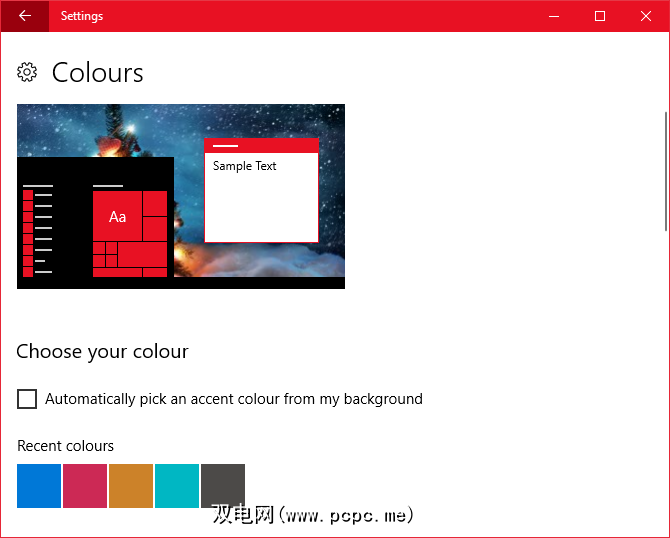
是季节,因此在 Windows颜色,您可能想要选择漂亮的红色或绿色。如果这些选项都不适合,则可以单击自定义颜色。完成后,勾选开始,任务栏和操作中心和标题栏,以将颜色应用于这些位置。
如果要启动在您的系统上的其他地方绘画,请查阅我们的指南,该指南如何使Windows的某些第三方程序变得更加丰富多彩。
4。圣诞节倒计时
圣诞节的许多激动之处都在于圣诞节的积淀,倒计时直到实际活动发生的日子。您绝对不应该跳过巧克力降临的日历,但是为什么在计算机上也没有倒计时时钟?

获取Xmas提供了各种不同的桌面雪花玻璃球,它们将显示直到25日其中包括“ Live Christmas Globe",“ Snowman Snow Globe"和“ Christmas Globe"。浏览并查看最喜欢的设计。
确定后,下载ZIP文件,解压缩并启动程序。它会同步到您的系统时钟,您可以右键单击雪球来调整其设置,例如它是否自动启动以及是否应始终保留在其他窗口顶部。
5。获取游标雪
您可以在每次移动游标时使游标从其踪迹中撒雪。为此,您需要一个名为Cursor Snowflakes的实用程序。转到页面,下载ZIP并将其解压缩。

在其中打开EXE,您的光标将自动开始在显示器上滴雪。任务栏托盘中将出现雪花图标。 右键单击图标以调整应用程序的设置。
您可以更改雪花的速度。您可以转到选项>透明来调整透明度,并转到选项>始终在顶部以使光标降雪,无论您打开了哪个窗口。最后,勾选我在启动Windows时启动将表示您不必每次登录都打开应用程序。
6。套用一些圣诞节铃声
一年中过早播放圣诞节歌曲,但不要让它为计算机设置一些节日的声音而使您筋疲力尽。您可以更改为日历提醒,系统通知等设置的声音。摆脱那些默认的噪音并发出叮当声!
按 Windows键+ I 打开“设置"。搜索声音,然后选择最佳结果。切换到声音标签。在这里您可以进行更改。选择要更改的程序事件,然后按浏览... 。选择WAV文件(该文件必须采用该格式),然后按打开 。最后,点击确定进行确认。
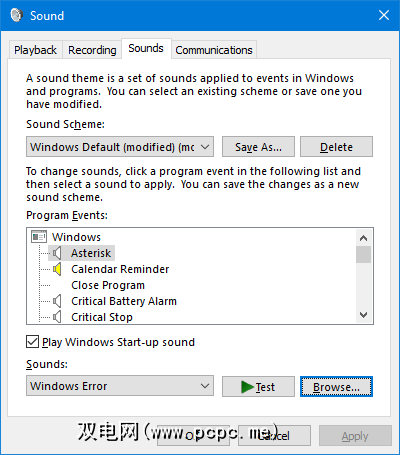
如果您正在寻找一些圣诞节的声音来下载,请查看Freesound,Free-Loops和Sound Bible。
7。好的,转到任务栏喜好
好吧,这有点花哨,但是如果不是圣诞节,您还能在什么时候拥抱奶酪?名为Christmas Taskbar的应用程序将使您的Taskbar下雪,并且,如果您愿意,可以使彩色圆圈上下浮动。
下载ZIP文件,解压缩并打开EXE。您的任务栏将自动随庆祝活动一起显示。雪花图标将出现在任务栏托盘中。 右键单击以开始调整设置。

取消选中 Animation (取消选中动画)。如果要让应用程序在登录时自动运行,请勾选我启动Windows时启动。您还可以通过 Options> Transparent 。
一个小提示:如果更改任务栏的大小或位置,请右键单击雪花图标,然后单击退出,并重新启动该应用程序。
8。应用圣诞节用的屏幕保护程序
用于防止屏幕烧伤的屏幕保护程序,但是现在,当您不使用计算机时,它们存在于显示器上。完美地适合圣诞节定制!
屏幕保护程序Planet可以选择大多数免费的节日屏幕保护程序。

浏览他们的网站以获取所需的信息,然后下载并运行EXE。安装它,您将进入Windows屏保设置。在这里,您可以使用屏幕保护程序下拉菜单进行选择,并调整 Wait 时间以设置屏幕保护程序启动之前应该经过的不活动状态。
要稍后返回此设置窗口,请按 Windows键+ I ,然后转到个性化>锁定屏幕>屏幕保护程序设置。
您永远不会拥有太多的圣诞节气氛,因此希望这个有趣的Windows 10定制选项列表对您有用。现在您需要做的就是戴上圣诞老人的帽子,这很好!
如果您想从我们这里获得更多圣诞节建议,请查看我们有关使用社交媒体获取圣诞节的文章。想法。
您最喜欢以下哪些Windows 10 Christmas自定义选项?您有自己的分享对象吗?
标签: 圣诞节 屏保 墙纸 Windows 10 Windows自定义 Windows任务栏









